Како да ажурирате свој ПСП фирмвер
Увек сам веровао и увек ћу веровати да је вредно инсталирати надоградњу фирмвера за било који уређај, било да је то рачунар, бежични рутер или конзола за игру. У овом чланку ћу вас провести кроз кораке потребне за надоградњу фирмвера на ПСП(PSP) уређају.
Нажалост, није тако лако као двапут кликнути на ЕКСЕ(EXE) датотеку и гледати како се магија дешава. Са ПСП(PSP) -ом , да бисте ажурирали фирмвер, морате да следите неколико корака. Међутим, то су прилично једноставни кораци који не захтевају много техничког знања.
Имајте на уму да постоје три начина за ажурирање фирмвера на ПСП-у: коришћењем рачунара, путем мрежног ажурирања и ажурирањем помоћу УМД(UMD) -а . Говорићу о првом методу.

Ажурирајте ПСП фирмвер
Корак 1:(Step 1:) Прво преузмите најновији ПСП фирмвер(PSP firmware)(PSP firmware) са сајта ПСП системског софтвера.

Корак 2:(Step 2:) Када преузмете ажурирање на рачунар, потребно је да га копирате на Мемори Стицк Дуо(Memory Stick Duo) медиј. Можете или да прикључите Мемори Стицк Дуо(Memory Stick Duo) картицу у свој ПСП(PSP) , а затим да повежете ПСП(PSP) са рачунаром, или ако можете да је копирате на меморијску картицу на неки други начин, то је такође у реду.
Корак 3(Step 3) : Пре него што копирате датотеку на Мемори Стицк Дуо(Memory Stick Duo) , прво морате да креирате неколико фасцикли. На штапићу направите фасциклу под називом ПСП(PSP) , затим креирајте фасциклу унутар која се зове ГАМЕ(GAME) и на крају креирајте фасциклу унутар ГАМЕ(GAME) под називом УПДАТЕ(UPDATE) .
Имајте на уму да сви називи фасцикли морају бити написани великим словима или у супротном неће радити.
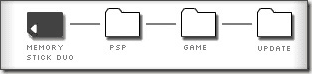
Корак 4(Step 4) : Обавезно копирајте датотеку за ажурирање фирмвера у фасциклу УПДАТЕ(UPDATE) на меморијској картици.
Корак 5(Step 5) : Сада у потпуности напуните свој ПСП(PSP) и укључите га у зидну утичницу. Ако га не напуните до краја, ажурирање би могло да пропадне због квара.
Корак 6: (Step 6:) Уметните(Insert) меморијску картицу у ПСП(PSP) ако већ није тамо, а затим кликните на Игра(Game) у почетном менију и изаберите Мемори Стицк(Memory Stick) притиском на Кс. Сада ћете видети верзију ПСП(PSP) ажурирања која ће бити инсталирана.
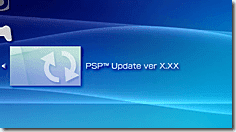
Корак 7: (Step 7:) Изаберите верзију ПСП ажурирања(Choose PSP Update Version) и добићете екран на коме се налази дугме Старт . (Start)Притисните Старт(Press Start) да започнете надоградњу фирмвера. НЕМОЈТЕ(DO NOT) притискати ниједно дугме на ПСП(PSP) -у нити га додиривати док се ажурира.
Корак 8:(Step 8:) Да бисте се уверили да је ажурирање функционисало, идите на Подешавања(Settings) из почетног менија, затим Подешавања система(System Settings) , а затим Информације о систему(System Information) . Требало би да видите нови број верзије за системски софтвер(System Software) .

Надоградња вашег ПСП(PSP) -а је добра идеја јер постоји много више игара и софтверских апликација које раде на новим верзијама. Такође можете ажурирати свој ПСП(PSP) користећи бежичну интернет(Internet) везу, али сматрам да је овај метод много лакши и сигурнији. Уживати!
Related posts
3 начина да снимите фотографију или видео на Цхромебоок-у
Како открити софтвер за праћење рачунара и е-поште или шпијунирање
Демистификована технологија равног екрана: ТН, ИПС, ВА, ОЛЕД и још много тога
Како да укључите или искључите Цапс Лоцк на Цхромебоок-у
4 начина да пронађете најбоље Интернет опције (ИСП) у вашој области
9 савета како да максимално искористите Дуолинго
Како преузети и инсталирати Пеацоцк на Фирестицк-у
8 начина да повећате публику своје Фацебоок странице
Како поделити екран на Цхромебоок-у
Како променити језик на Нетфлик-у
Шта је Дисцорд Стреамер режим и како га подесити
Како отворити датотеку без екстензије
Како поделити клип у Адобе Премиере Про
8 начина да добијете више кредита на Аудиблеу
Како поставити чланак на Линкедин (и најбоља времена за објављивање)
Како користити ВЛООКУП у Гоогле табелама
Како користити Дисцорд Споилер ознаке
Како да се решите Иахоо претраге у Цхроме-у
Како послати анонимну текстуалну поруку којој се не може ући у траг
10 најбољих начина да заштитите рачунар од деце
